Bạn là một người hâm mộ cuồng nhiệt của iPhone nhưng ngày càng khó để biện minh cho việc bỏ ra hàng chục triệu đồng mỗi năm chỉ để nâng cấp? Với mức giá iPhone mới liên tục tăng cao, việc tìm kiếm giải pháp để tăng tốc iPhone cũ trở nên cấp thiết hơn bao giờ hết. May mắn thay, chỉ với vài điều chỉnh nhỏ trong cài đặt, bạn hoàn toàn có thể khiến chiếc iPhone đời cũ của mình trở nên mượt mà và phản hồi nhanh nhạy hơn đáng kể.
1. Điều chỉnh Thời lượng Chạm (Touch Duration) để iPhone phản hồi nhanh hơn
Chắc hẳn bạn đã từng nghe nói rằng không nên vội vàng cập nhật iOS trên iPhone cũ trừ khi thực sự cần thiết, bởi vì có tin đồn rằng Apple cố tình làm chậm các mẫu cũ hơn theo thời gian. Mặc dù điều đó có thể đúng, tôi luôn là một người dùng thiếu kiên nhẫn và thường cập nhật thiết bị của mình lên phiên bản iOS mới nhất ngay khi nó ra mắt. Hiện tại, tôi đang sử dụng một chiếc iPhone X mua từ năm 2017, đang chạy iOS 16.6.1 (phiên bản tối đa mà thiết bị này hỗ trợ).
Với chiếc điện thoại đã gần 8 năm tuổi, trải qua vô số lần sửa chữa và vẫn được sử dụng hàng ngày, việc nó không còn nhanh như trước là điều hiển nhiên. Tuy nhiên, một điều chỉnh nhỏ đã thay đổi hoàn toàn cảm giác về tốc độ của điện thoại, đó chính là thay đổi cài đặt Thời lượng Chạm (Touch Duration).
Với cài đặt này, bạn có thể kiểm soát khoảng thời gian cần thiết để các bản xem trước ngữ cảnh, các hành động và menu bật lên xuất hiện khi bạn chạm và giữ chúng. Đây là một thay đổi nhỏ nhưng mang lại cảm giác điện thoại nhanh hơn rõ rệt, đặc biệt là trên các mẫu cũ như của tôi.
Bạn có thể điều chỉnh cài đặt này bằng cách truy cập Cài đặt (Settings) > Trợ năng (Accessibility), sau đó chạm vào Cảm ứng (Touch) trong phần Thể chất và Vận động (Physical and Motor). Tiếp theo, chọn Haptic Touch (hoặc 3D & Haptic Touch trên các iPhone đời cũ hơn). Bạn sẽ thấy hai tùy chọn trong mục Thời lượng Chạm (Touch Duration): Nhanh (Fast) hoặc Chậm (Slow). Hãy chọn Nhanh (Fast), và bạn đã sẵn sàng. Bạn có thể thử nghiệm ngay trên phần ví dụ có sẵn để cảm nhận sự khác biệt.
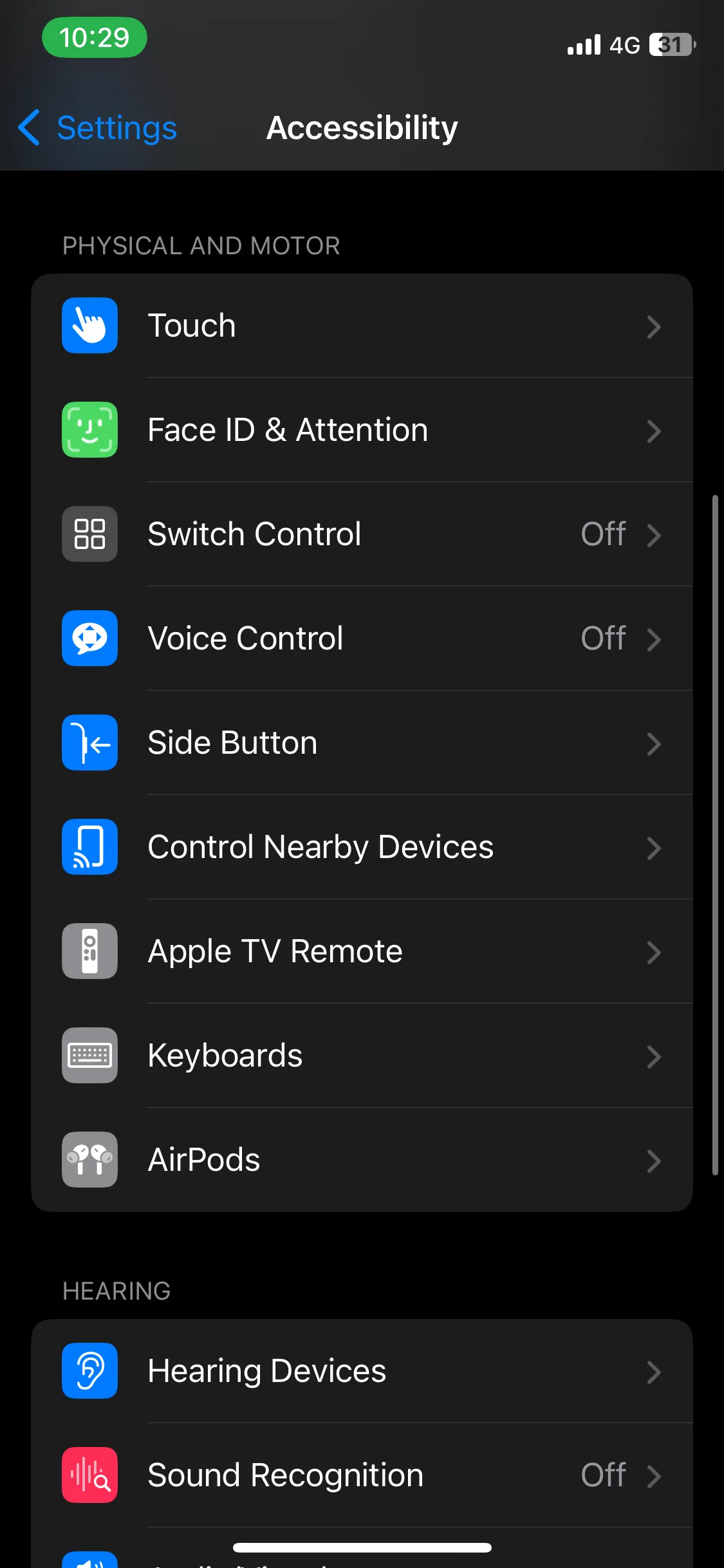 Cách truy cập trang Trợ năng trong Cài đặt iPhone để tối ưu hiệu suất
Cách truy cập trang Trợ năng trong Cài đặt iPhone để tối ưu hiệu suất
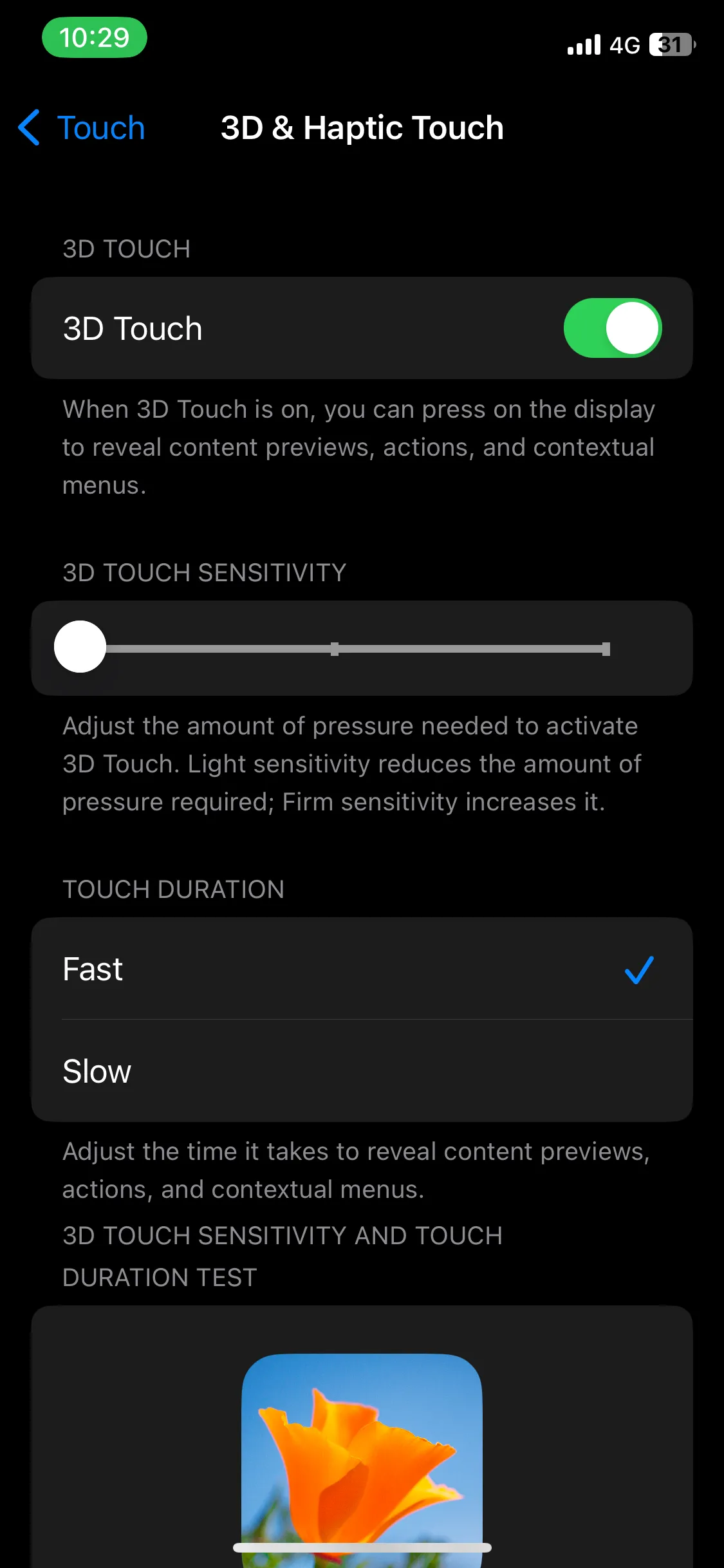 Tùy chọn Thời lượng Chạm (Touch Duration) trong cài đặt Cảm ứng trên iPhone
Tùy chọn Thời lượng Chạm (Touch Duration) trong cài đặt Cảm ứng trên iPhone
2. Kích hoạt Giảm Độ Trong Suốt (Reduce Transparency) để tối ưu hiển thị
Một cài đặt khác cũng rất hữu ích và thường bị đánh giá thấp, có thể làm cho iPhone của bạn cảm thấy nhanh hơn, đó là Giảm Độ Trong Suốt (Reduce Transparency). Kích hoạt tính năng này sẽ loại bỏ một số hiệu ứng trong suốt trong các menu và hình nền. Tôi đã đính kèm một ví dụ dưới đây để minh họa rõ ràng sự khác biệt.
Hình ảnh bên trái cho thấy menu ngữ cảnh trông như thế nào khi tôi chạm và giữ ứng dụng Điện thoại mà tính năng Giảm Độ Trong Suốt đang tắt (tùy chọn mặc định). So sánh với hình ảnh bên phải, hiển thị giao diện khi cài đặt này được bật.
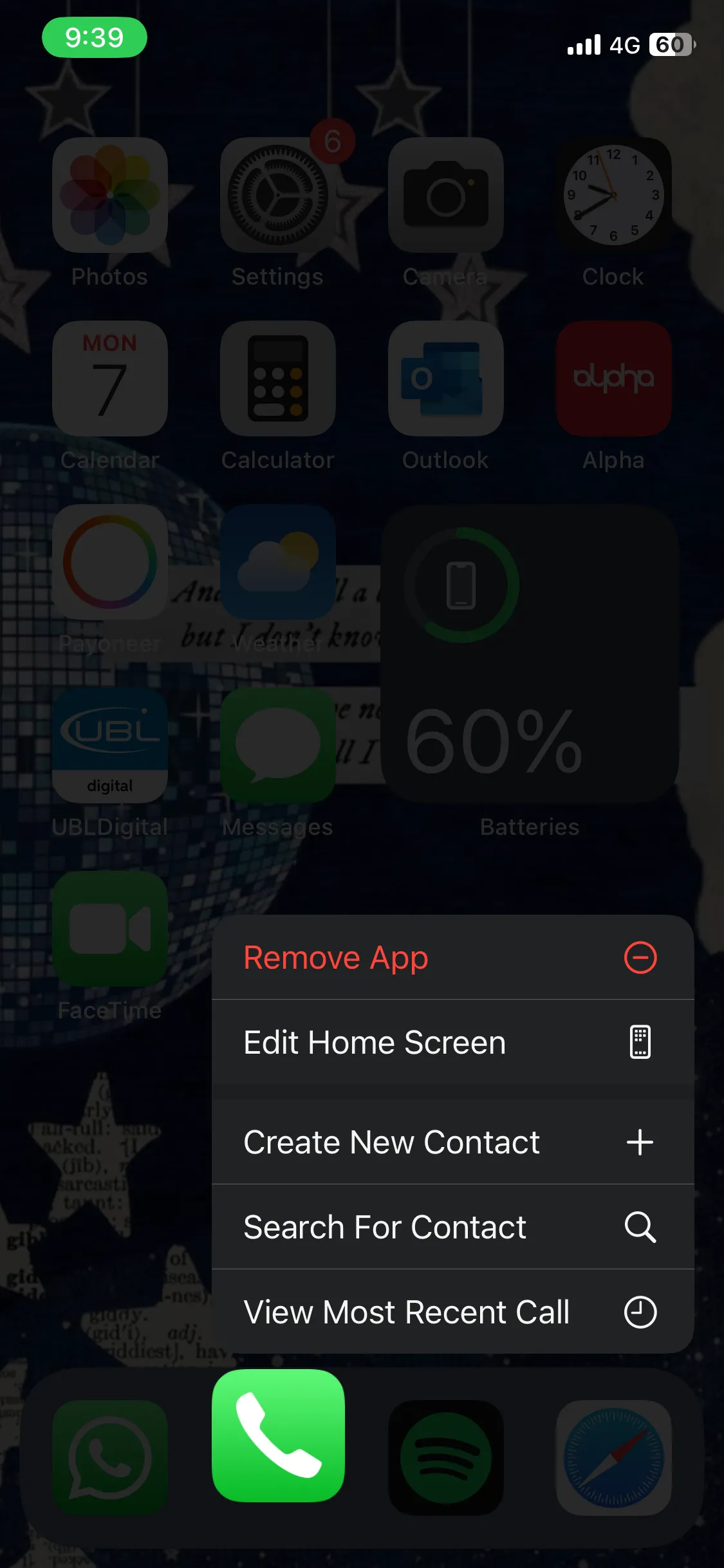 So sánh giao diện menu ngữ cảnh khi bật và tắt Giảm Độ Trong Suốt trên iPhone
So sánh giao diện menu ngữ cảnh khi bật và tắt Giảm Độ Trong Suốt trên iPhone
Thay đổi nhỏ này giúp phần lớn nội dung trên màn hình điện thoại của bạn dễ đọc hơn và cũng giảm tải gánh nặng hình ảnh cho iPhone, điều này có thể thay đổi đáng kể hiệu suất cho các mẫu máy cũ. Bạn có thể kích hoạt cài đặt này bằng cách đi tới Cài đặt (Settings) > Trợ năng (Accessibility), sau đó chạm vào Màn hình & Cỡ chữ (Display & Text Size) trong phần Thị giác (Vision).
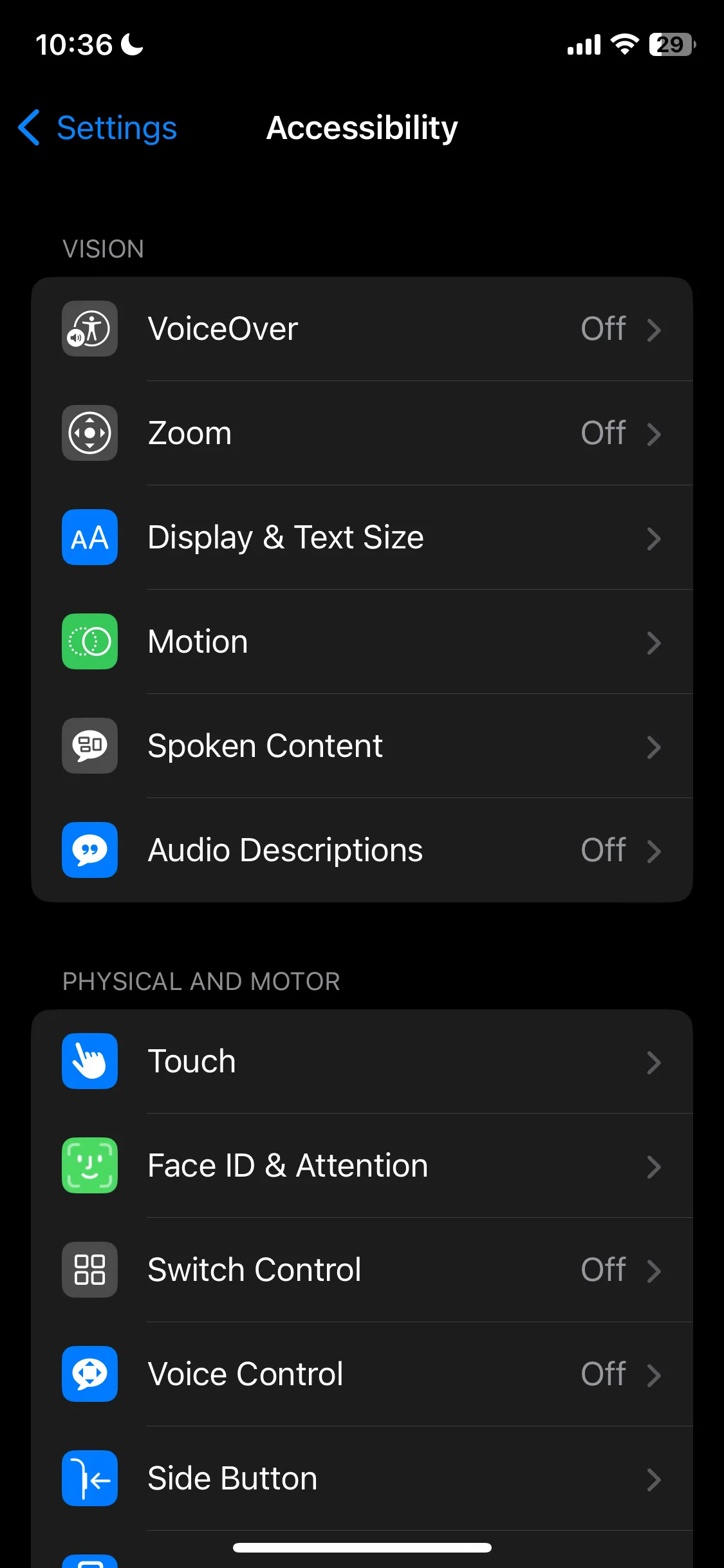 Trang Màn hình & Cỡ chữ trong Cài đặt Trợ năng của iPhone
Trang Màn hình & Cỡ chữ trong Cài đặt Trợ năng của iPhone
Tất cả những gì bạn cần làm là bật công tắc bên cạnh Giảm Độ Trong Suốt (Reduce Transparency).
3. Bật Giảm Chuyển Động (Reduce Motion) để loại bỏ hiệu ứng đồ họa
Điều mà tôi nhận thấy làm chậm iPhone cũ và gây ra lỗi nhiều nhất chính là các hiệu ứng bật nảy và trượt liên tục của các yếu tố giao diện người dùng khi chuyển đổi ứng dụng hoặc mở menu.
Mặc dù tôi rất thích các hiệu ứng này vì chúng làm cho trải nghiệm tổng thể trực quan và thú vị hơn, nhưng chúng cũng gây ra một chút độ trễ, đặc biệt trên phần cứng đã cũ. May mắn thay, có một cài đặt bạn có thể bật để tắt các hiệu ứng chuyển động mà thiết bị Apple sử dụng để làm cho các chuyển đổi này trở nên sống động hơn.
Bạn chỉ cần đi tới Cài đặt (Settings) > Trợ năng (Accessibility), chạm vào Chuyển động (Motion) trong phần Thị giác (Vision) và bật công tắc bên cạnh Giảm Chuyển Động (Reduce Motion).
 Giao diện chính ứng dụng Cài đặt (Settings) trên iPhone
Giao diện chính ứng dụng Cài đặt (Settings) trên iPhone
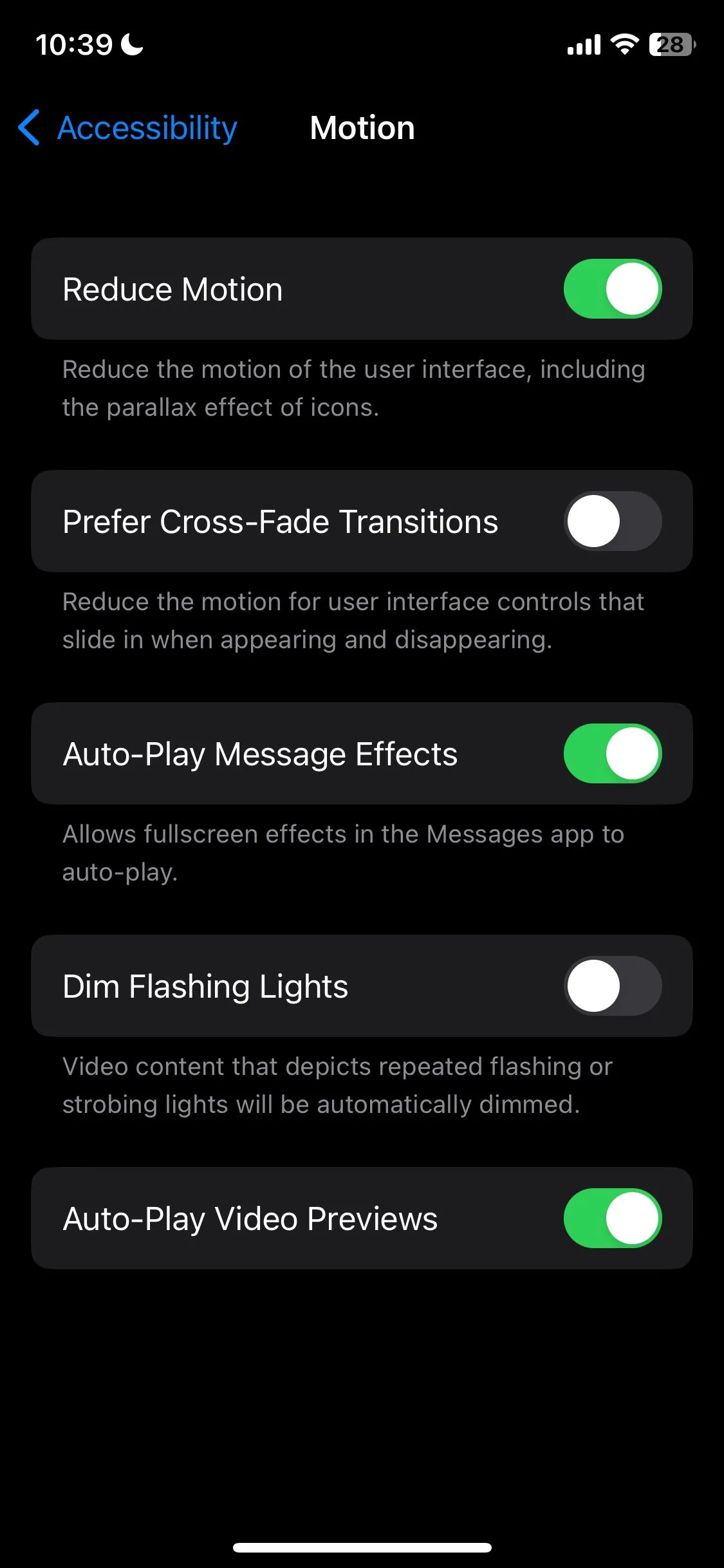 Cài đặt Giảm Chuyển Động (Reduce Motion) trong mục Trợ năng trên iPhone
Cài đặt Giảm Chuyển Động (Reduce Motion) trong mục Trợ năng trên iPhone
Thao tác này sẽ thay đổi hoặc vô hiệu hóa một số hiệu ứng màn hình nhất định. Ví dụ, thay vì hiệu ứng thu phóng bạn thường thấy khi mở hoặc đóng ứng dụng, hoặc hiệu ứng trượt được sử dụng khi điều hướng giữa các màn hình (như vuốt qua các trang của màn hình chính), iPhone của bạn sẽ sử dụng hiệu ứng hòa tan.
Hiệu ứng hòa tan là một sự chuyển đổi đơn giản, làm mờ màn hình vào và ra ngay lập tức mà không có bất kỳ chuyển động nào. Nó cũng vô hiệu hóa hiệu ứng parallax, nơi hình nền, ứng dụng và thông báo di chuyển hoặc dịch chuyển nhẹ khi bạn nghiêng thiết bị. Cuối cùng, điều này cũng tắt các hiệu ứng động trong một số ứng dụng, giúp hiệu suất tổng thể cảm thấy nhanh hơn và phản hồi tốt hơn.
Kết luận
Mặc dù ba cài đặt trên không thể biến chiếc iPhone cũ của bạn trở nên nhanh như khi mới mua một cách thần kỳ, nhưng chúng chắc chắn giúp thiết bị phản hồi nhanh nhạy hơn rất nhiều. Với kinh nghiệm cá nhân, tôi nhận thấy những điều chỉnh nhỏ như thế này có thể tạo ra sự khác biệt lớn, giúp các tác vụ hàng ngày trở nên mượt mà hơn, đặc biệt đối với những người muốn sử dụng thiết bị của mình càng lâu càng tốt trước khi quyết định nâng cấp.
Bạn đã thử các mẹo này chưa? Hay bạn có những thủ thuật nào khác để tối ưu hiệu suất iPhone cũ không? Hãy chia sẻ kinh nghiệm của bạn trong phần bình luận bên dưới và đừng quên theo dõi thuthuathuuich.com để cập nhật thêm nhiều mẹo công nghệ hữu ích nhé!


